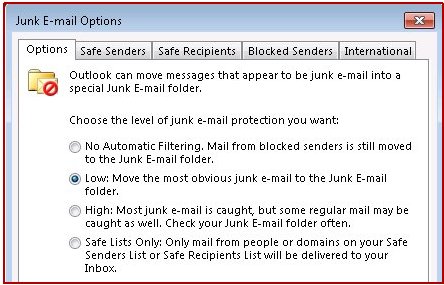Problembeschreibung
In Microsoft Outlook unter Junk e-Mail-Optionenkann die Schutzebene des Junk-Mail unerwartet Niedrig auf eine frühere Einstellung Hoch oder Keine automatische Filterung, ändern Sie wie im folgenden Screenshot gezeigt:
Ursache
Dieses Verhalten kann auftreten, wenn der folgende Exchange-PowerShell-Befehl für das Postfach des betroffenen ausgeführt wird:
MailboxJunkEmailConfiguration festlegen-Identität< benutzer_alias >-Aktiviert< Wert >Hinweis Der Platzhalter < benutzer_alias > steht für den Alias des betroffenen Benutzers und $true oder $false< Wert > ist. Outlook Junk-Mail-Schutz-Einstellung ändert NiedrigHoch oder Keine automatische Filterung, ob -aktiviert auf $true oder $falsefestgelegt ist.
Fehlerbehebung
Dieses Problem ist im kumulativen Update 5 und höher kumulativen Updates für Exchange Server 2013 behoben. Um das neueste Update zu erhalten, gehen Sie Updates für Exchange 2013. Nach Installation des Updates das Problem nicht mehr auftritt, wenn die Set MailboxJunkEmailConfiguration-Identität-$true aktiviert/$false PowerShell-Befehl ausführen, für die Postfächer, die zuvor zugegriffen wurde von Outlook-Postfächer, die nicht zuvor zugegriffen wurde, von Outlook oder für Postfächer, deren Junk-Mail-Schutz von Set-MailboxJunkEmailConfiguration -Cmdlet unerwartet geändert wurden die Schritte im Abschnitt "Abhilfe" Outlook Junk E-mail zurücksetzen Schutz-Einstellung.
Problemumgehung
Verwenden Sie eine der folgenden Methoden, um dieses Problem zu umgehen.
Methode 1: Stellen Sie die Option Outlook Junk-e-Mail auf die von Ihnen bevorzugte
-
Klicken Sie auf der Registerkarte Start in Outlook Junkund dann auf Junk e-Mail-Optionen.
-
Wählen Sie auf der Registerkarte Optionen im Dialogfeld E die Einstellung Sie unter Wählen Sie die Ebene der junk-Mail-Schutz Sie bevorzugen.
-
Klicken Sie auf OK.
Methode 2: Verwenden von Gruppenrichtlinien fest Outlook Junk-e-Mail-Einstellung auf die von Ihnen bevorzugte
Outlook 2013 und höher
Standardmäßig Gruppenrichtlinien Vorlagendateien für Outlook enthalten die Einstellung, die diese Funktion steuern. Dies sind Outlk16.admx und Outlk16.adml für Outlook 2016 und Outlk15.admx und Outlk15.adml für Outlook 2013.To diese Einstellung mithilfe von Outlook-Gruppenrichtlinien-Vorlage bereitstellen, gehen Sie folgendermaßen vor:
-
Die entsprechende Datei für Ihre Office-Version aus dem Microsoft Download Center herunterladen: Office 2016: http://www.microsoft.com/en-us/download/details.aspx?id=49030Office 2013: http://www.microsoft.com/download/details.aspx?id=35554
-
Extrahieren Sie die Datei admintemplates_32bit.exe oder admintemplates_64bit.exe in einen Ordner auf Ihrer Festplatte.
-
Kopieren Sie die entsprechende Datei für Ihre Version von Outlook auf Ordner "C:\Windows\PolicyDefinitions": Office 2016: Outlk16.admxOffice 2013: Outlk15.admx
-
Kopieren Sie die entsprechende Datei für Ihre Version von Outlook in das Verzeichnis C:\Windows\PolicyDefinitions\Xx-Xx , Xx-Xx Sprache Kulturname ist. Ist z. B. für Englisch (USA), der Namen der Sprache-Kultur En-us. Weitere Informationen zu Kulturnamen für Sprachen finden Sie unter Tabelle der Sprache Kulturnamen, Codes und ISO-Werte [C++]. Office 2016: Outlk16.admlOffice 2013: Outlk15.admlBeachten Sie die Datei .adml aus dem richtigen Ordner kopiert werden muss.
-
Starten Sie den Gruppenrichtlinien-Editor oder die Gruppenrichtlinien-Verwaltungskonsole. Hinweis Da Sie die Einstellung einer Organisationseinheit und nicht auf die gesamte Domäne anwenden können, variieren die Schritte in dieser Hinsicht eine Einstellung anwenden. Daher Überprüfen der Windows-Dokumentation weitere Informationen.
-
In der Gruppenrichtlinien-Editor oder Gruppenrichtlinienkonsole unter BenutzerkonfigurationAdministrativeVorlagen, erweitern Sie Ihre Version von Microsoft Outlook, Outlook-Optionen, erweitern Voreinstellungen für, und klicken Sie dann auf Junk-e -Knoten.
-
Doppelklicken Sie unter Junk-Mail-Schutzebene des Junk-Mail.
-
Klicken Sie auf aktiviert, und wählen Sie die Ebene, die Sie unter Optionenbevorzugen. Klicken Sie auf OK. An diesem Punkt ist die Einstellung auf den Clientcomputern Outlook angewendet, wenn Gruppenrichtlinien Einstellung Update repliziert wird. Um diese Änderung zu testen, geben Sie folgenden Befehl ein und drücken Sie anschließend: Gpupdate/force
Outlook 2010
-
Die folgende Datei aus dem Microsoft Download Center herunterzuladen:https://www.microsoft.com/download/details.aspx?id=18968
-
Die Datei Outlk14.adm auf Gruppenrichtlinienobjekt-Editor oder die Gruppenrichtlinien-Verwaltungskonsole hinzufügen. Hinweis Schritte zum Hinzufügen der ADM-Datei zu den Gruppenrichtlinien-Editor oder die Gruppenrichtlinien-Verwaltungskonsole hängen von der Version von Windows ausführen. Auch, da Sie die Einstellung einer Organisationseinheit und nicht auf die gesamte Domäne anwenden können, die Schritte auch in dieser Hinsicht eine Einstellung anwenden variieren. Daher Überprüfen der Windows-Dokumentation weitere Informationen. Gehen Sie zu Schritt 3, nachdem Sie die ADM-Vorlage zum Gruppenrichtlinienobjekt-Editor oder die Gruppenrichtlinien-Verwaltungskonsole hinzufügen.
-
In der Gruppenrichtlinien-Editor oder die Gruppenrichtlinien-Verwaltungskonsole unter Benutzerkonfiguration, erweitern Sie Klassische Administrative Vorlagen (ADM), erweitern Sie Microsoft Outlook 2010erweitern Sie Voreinstellungenund klicken Sie dann auf die Junk-Mail- Knoten.
-
Doppelklicken Sie unter Junk-Mail-Schutzebene des Junk-Mail.
-
Klicken Sie auf aktiviert, und wählen Sie die Ebene, die Sie unter Optionenbevorzugen. Klicken Sie auf OK. An diesem Punkt ist die Einstellung auf den Clientarbeitsstationen Outlook 2010 angewendet, wenn Gruppenrichtlinien Einstellung Update repliziert wird. Um diese Änderung zu testen, geben Sie den folgenden Befehl ein und drücken Sie anschließend:Gpupdate/force
Weitere Informationen
Weitere Informationen über das Cmdlet " Set-MailboxJunkEmailConfiguration " anzeigen Sie Set-MailboxJunkEmailConfiguration